Οδηγός χρήσης Keynote για Mac
- Καλώς ορίσατε
- Τι νέο υπάρχει
-
- Πρώτα βήματα με το Keynote
- Εισαγωγή στις εικόνες, γραφήματα και άλλα αντικείμενα
- Δημιουργία παρουσίασης
- Επιλογή του τρόπου πλοήγησης στην παρουσίασή σας
- Άνοιγμα ή κλείσιμο παρουσίασης
- Αποθήκευση και ονομασία παρουσίασης
- Εύρεση παρουσίασης
- Εκτύπωση παρουσίασης
- Touch Bar για το Keynote
- Δημιουργία παρουσίασης με χρήση VoiceOver
-
- Προσθήκη ή διαγραφή σλάιντ
- Προσθήκη και προβολή σημειώσεων παρουσιαστή
- Αλλαγή του μεγέθους σλάιντ
- Αλλαγή του φόντου ενός σλάιντ
- Προσθήκη περιγράμματος σε σλάιντ
- Εμφάνιση ή απόκρυψη δεσμευτικών θέσης κειμένου
- Εμφάνιση ή απόκρυψη αριθμών σλάιντ
- Εφαρμογή διάταξης σλάιντ
- Προσθήκη και επεξεργασία διατάξεων σλάιντ
- Αλλαγή θέματος
-
- Αλλαγή της διαφάνειας αντικειμένου
- Γέμισμα σχημάτων και πλαισίων κειμένου με χρώμα ή μια εικόνα
- Προσθήκη περιγράμματος σε αντικείμενο
- Προσθήκη λεζάντας ή τίτλου
- Προσθήκη αντανάκλασης ή σκιάς
- Χρήση στιλ αντικειμένων
- Αλλαγή μεγέθους, περιστροφή και αναστροφή αντικειμένων
- Μετακίνηση και επεξεργασία αντικειμένων με χρήση της λίστας αντικειμένων
- Προσθήκη συνδεδεμένων αντικειμένων για να κάνετε την παρουσίασή σας διαδραστική
-
- Παρουσίαση σε Mac
- Παρουσίαση σε διαφορετική οθόνη
- Παρουσίαση κατά τη διάρκεια κλήσης FaceTime
- Χρήση τηλεχειριστηρίου
- Ρύθμιση παρουσίασης ώστε να προχωρά αυτόματα
- Απαίτηση συνθηματικού για έξοδο από μια παρουσίαση
- Αναπαραγωγή παρουσίασης με πολλούς παρουσιαστές
- Πρόβα παρουσίασης σε Mac
- Εγγραφή παρουσιάσεων
-
- Αποστολή παρουσίασης
- Εισαγωγή στη συνεργασία
- Πρόσκληση άλλων για συνεργασία
- Συνεργασία σε κοινόχρηστη παρουσίαση
- Προβάλετε την πιο πρόσφατη δραστηριότητα σε μια κοινόχρηστη παρουσίαση
- Αλλαγή των ρυθμίσεων μιας κοινόχρηστης παρουσίασης
- Διακοπή της κοινής χρήσης μιας παρουσίασης
- Κοινόχρηστοι φάκελοι και συνεργασία
- Χρήση του Box για συνεργασία
- Δημιουργία κινούμενου GIF
- Δημοσίευση της παρουσίασής σας σε ιστολόγιο
-
- Χρήση του iCloud Drive με το Keynote
- Εξαγωγή σε μορφή PowerPoint ή άλλη μορφή αρχείου
- Μείωση μεγέθους αρχείου παρουσίασης
- Αποθήκευση μεγάλης παρουσίασης ως αρχείου πακέτου
- Επαναφορά προγενέστερης έκδοσης μιας παρουσίασης
- Μετακίνηση παρουσίασης
- Διαγραφή παρουσίασης
- Προστασία παρουσίασης με συνθηματικό
- Κλείδωμα παρουσίασης
- Δημιουργία και διαχείριση προσαρμοσμένων θεμάτων
- Πνευματικά δικαιώματα

Προσθήκη περιγραμμάτων και κανόνων (γραμμών) για διαχωρισμό κειμένου στο Keynote στο Mac
Μπορείτε να προσθέσετε έναν συμπαγή κανόνα (γραμμή), έναν κανόνα με παύλες ή έναν κανόνα με τελείες πάνω ή κάτω από μια παράγραφο σε ένα πλαίσιο κειμένου ή σχήμα.
Σημείωση: Αν το κείμενο βρίσκεται μέσα σε κελί πίνακα, μπορείτε να προσθέσετε ένα περίγραμμα γύρω από το κελί. Δείτε την ενότητα Αλλαγή του περιγράμματος και του φόντου κελιών πίνακα.
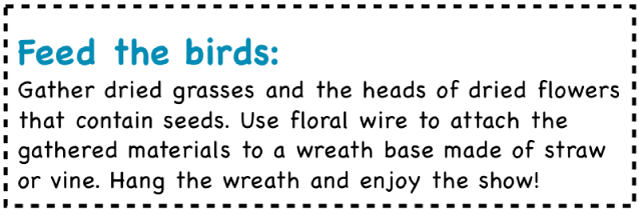
Μεταβείτε στην εφαρμογή Keynote
 σε Mac.
σε Mac.Ανοίξτε μια παρουσίαση και μετά επιλέξτε το κείμενο όπου θέλετε να προσθέσετε το περίγραμμα ή τον κανόνα.
Στην πλαϊνή στήλη «Μορφή»
 , κάντε κλικ στην καρτέλα «Κείμενο» και μετά στο κουμπί «Διάταξη» κοντά στο πάνω μέρος.
, κάντε κλικ στην καρτέλα «Κείμενο» και μετά στο κουμπί «Διάταξη» κοντά στο πάνω μέρος.Κάντε κλικ στο αναδυόμενο μενού στα στοιχεία ελέγχου «Περιγράμματα παραγράφου» και μετά επιλέξτε ένα στιλ γραμμής.
Ένας κανόνας εμφανίζεται πάνω από κάθε παράγραφο που έχετε επιλέξει.
Κάντε ένα από τα εξής:
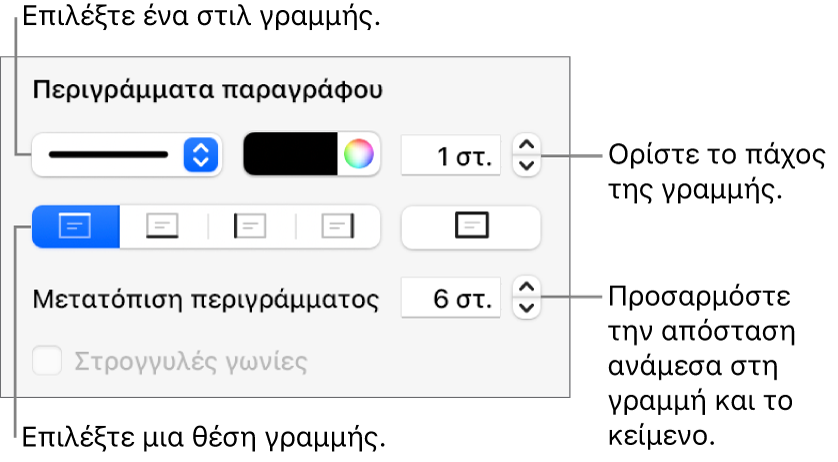
Προσθήκη μίας ή περισσότερων γραμμών: Κάντε κλικ σε ένα ή περισσότερα κουμπιά θέσης (κάτω από το αναδυόμενο μενού στιλ γραμμής και την παλέτα χρωμάτων).
Επιλέξτε ένα χρώμα που ταιριάζει με το θέμα σας: Κάντε κλικ στην παλέτα χρωμάτων στα αριστερά του τροχού χρωμάτων και μετά επιλέξτε ένα χρώμα.
Επιλογή οποιουδήποτε χρώματος: Κάντε κλικ στον τροχό χρωμάτων και μετά επιλέξτε ένα χρώμα στο παράθυρο «Χρώματα».
Αλλαγή του πάχους γραμμής: Κάντε κλικ στα βέλη του πεδίου τιμής δίπλα από τα στοιχεία ελέγχου χρώματος γραμμής.
Αλλαγή του διαστήματος μεταξύ της γραμμής ή του περιγράμματος και του κειμένου: Κάντε κλικ στα βέλη της Μετατόπισης περιγράμματος.
Για να αφαιρέσετε γρήγορα το περίγραμμα ή τον κανόνα, επιλέξτε το κείμενο που έχει το περίγραμμα ή τον κανόνα, κάντε κλικ στο αναδυόμενο μενού κάτω από τα «Περιγράμματα παραγράφου» και μετά επιλέξτε «Κανένα».